Ubuntu SSH 安装教程.docx
2.虚拟产品一经售出概不退款(资源遇到问题,请及时私信上传者)
Ubuntu SSH 安装教程 本文档主要讲述了在 Ubuntu 10.10 下安装和配置 SSH 服务器的步骤,并对 SSH 客户端的使用进行了详细的介绍。 一、安装 SSH 服务器 在 Ubuntu 10.10 下,安装 SSH 服务器非常简单,只需要使用以下命令: sudo apt-get install openssh-server 安装完成后,SSH 服务器将自动启动。 二、使用 SSH 客户端访问 Ubuntu SSH 服务器 在 Windows 下,可以使用 Putty 访问 Ubuntu SSH 服务器,但需要修改 Putty 的配置以支持 UTF-8 编码,以免中文乱码问题。 在 Ubuntu 下,可以使用 SSH 客户端访问 Ubuntu SSH 服务器,但需要注意中文环境的字符集编码是 UTF-8 的。 三、FTP 客户端使用 FileZilla 访问 Ubuntu SSH 服务器 可以使用 FileZilla 客户端通过 SFTP 协议访问 Ubuntu SSH 服务器,解决中文乱码问题。 四、SSH Secure Shell Client 的替代方案 SSH Secure Shell Client 是一个免费的 SSH 远程登录软件,但它有一个缺点,即使用本地编码,可能会导致中文乱码问题。替代方案是使用 Putty,它支持设置编码,并且很小,可以放在 U 盘中随时使用。 五、SSH 服务器配置文件 SSH 服务器配置文件位于 /etc/ssh/sshd_config 中,在这里可以定义 SSH 的服务端口,默认端口是 22,可以自己定义成其他端口号,如 222。 六、启动 SSH 服务器 可以使用以下命令启动 SSH 服务器: sudo /etc/init.d/ssh start 七、确认 SSH 服务器状态 可以使用以下命令确认 SSH 服务器状态: ps -e | grep ssh 如果只有 ssh-agent,那么 ssh-server 还没有启动,需要使用 /etc/init.d/ssh start 命令启动。 八、使用 SSH 客户端登录 Ubuntu 使用 SSH 客户端登录 Ubuntu 需要输入服务器的 IP 地址和用户名密码,如果一切正常的话,等一会儿就可以连接上了。 九、使用 FileZilla 客户端上传和下载文件 可以使用 FileZilla 客户端通过 SFTP 协议上传和下载文件,解决中文乱码问题。 十、结论 本文档详细介绍了在 Ubuntu 10.10 下安装和配置 SSH 服务器的步骤,并对 SSH 客户端的使用进行了详细的介绍,为读者提供了一个完整的 SSH 解决方案。
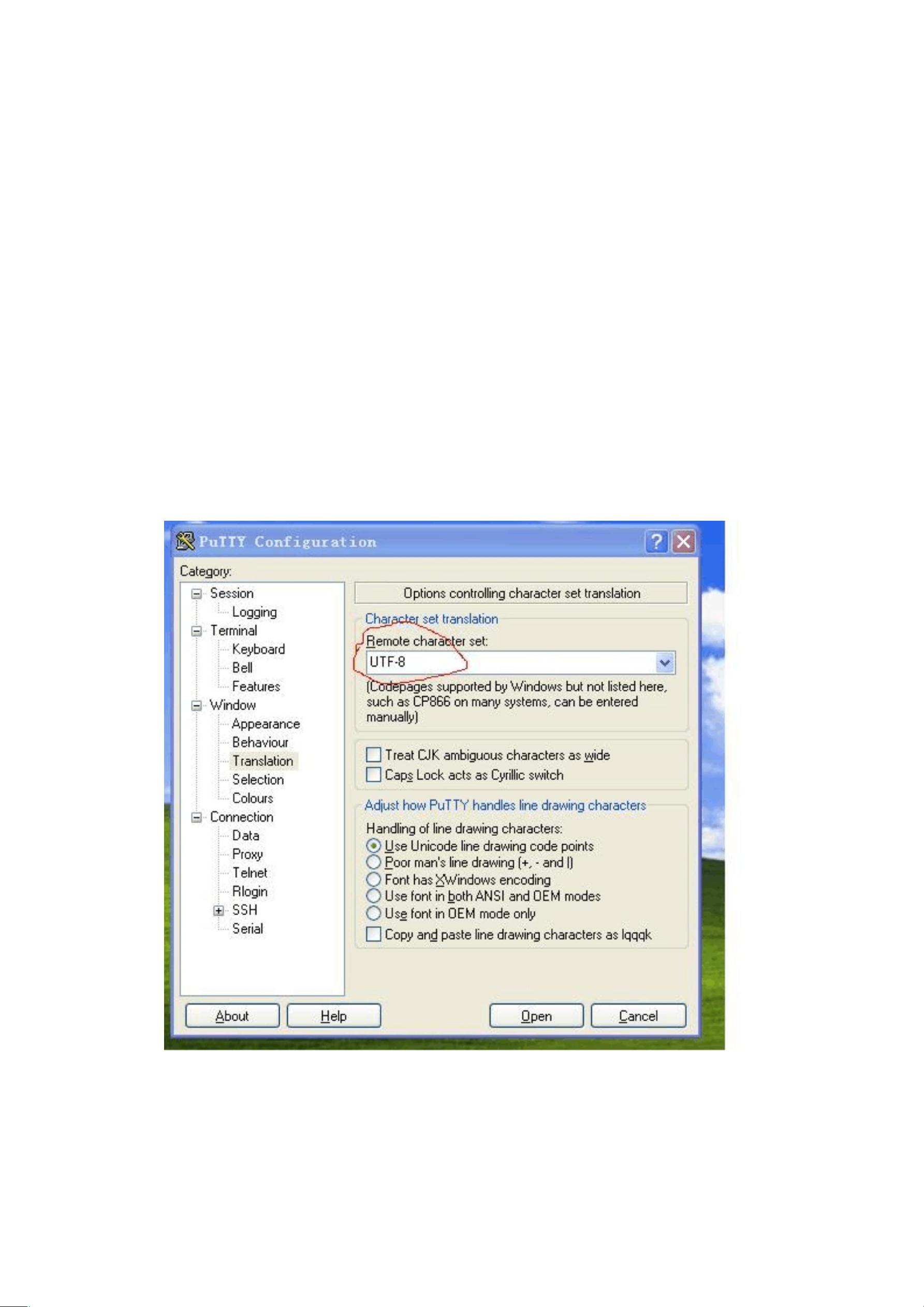

- 粉丝: 1w+
- 资源: 6万+
 我的内容管理
展开
我的内容管理
展开
 我的资源
快来上传第一个资源
我的资源
快来上传第一个资源
 我的收益 登录查看自己的收益
我的收益 登录查看自己的收益 我的积分
登录查看自己的积分
我的积分
登录查看自己的积分
 我的C币
登录后查看C币余额
我的C币
登录后查看C币余额
 我的收藏
我的收藏  我的下载
我的下载  下载帮助
下载帮助

 前往需求广场,查看用户热搜
前往需求广场,查看用户热搜最新资源


 信息提交成功
信息提交成功